# 支付宝监控教程
# 支付宝PC通道添加教程
> ##此通道需要您24h不关机,您可以使用服务器或者挂机宝进行监控
> ## 服务器推荐腾讯阿里等活动机挂机,便宜耐用
> ## 系统推荐使用2012R2中文版进行挂机监控
>
> > ## Tips:如果出现连接平台失败,请检查支付网站的防火墙哦,若没有防火墙,可使用本机服务器访问一下支付网站查看是否可以访问
> ### 操作需要
#### 首先,我们先远程链接win服务器,进入到此页面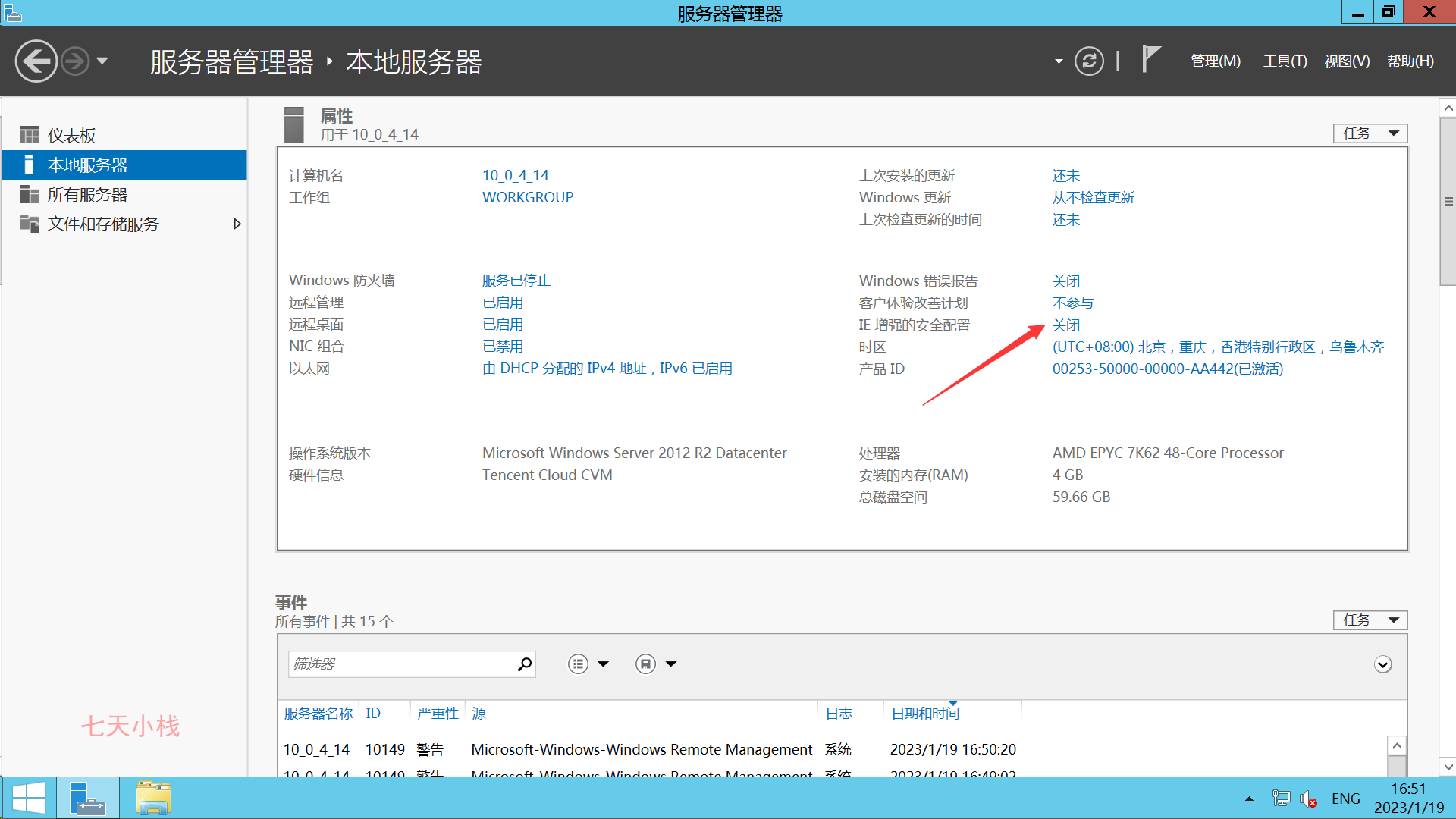
#### 点击图中所标注的地方,将**IE增强**关闭
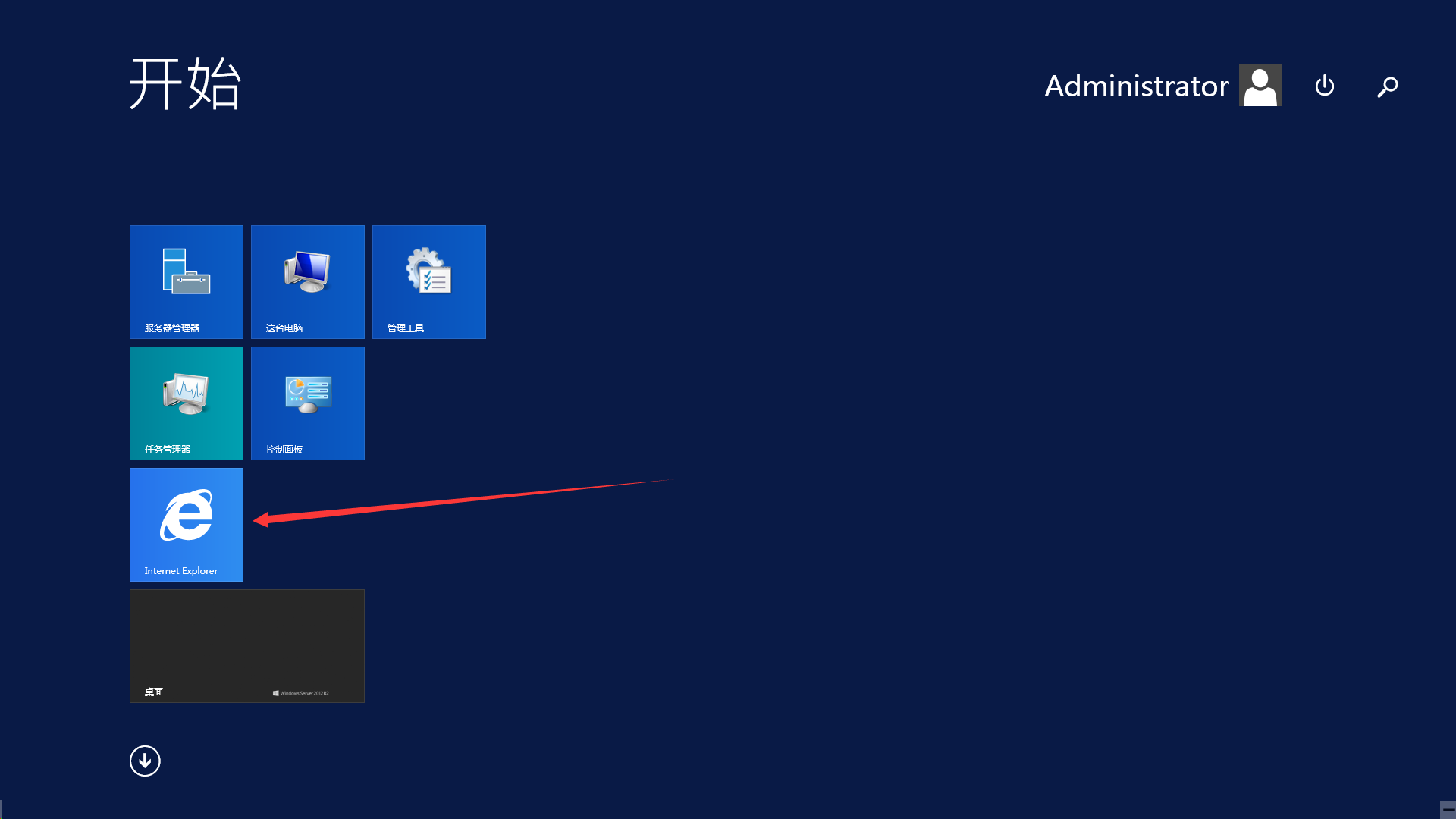
#### 随后打开IE浏览器,进入以后勾选不使用推荐配置,防止日后麻烦
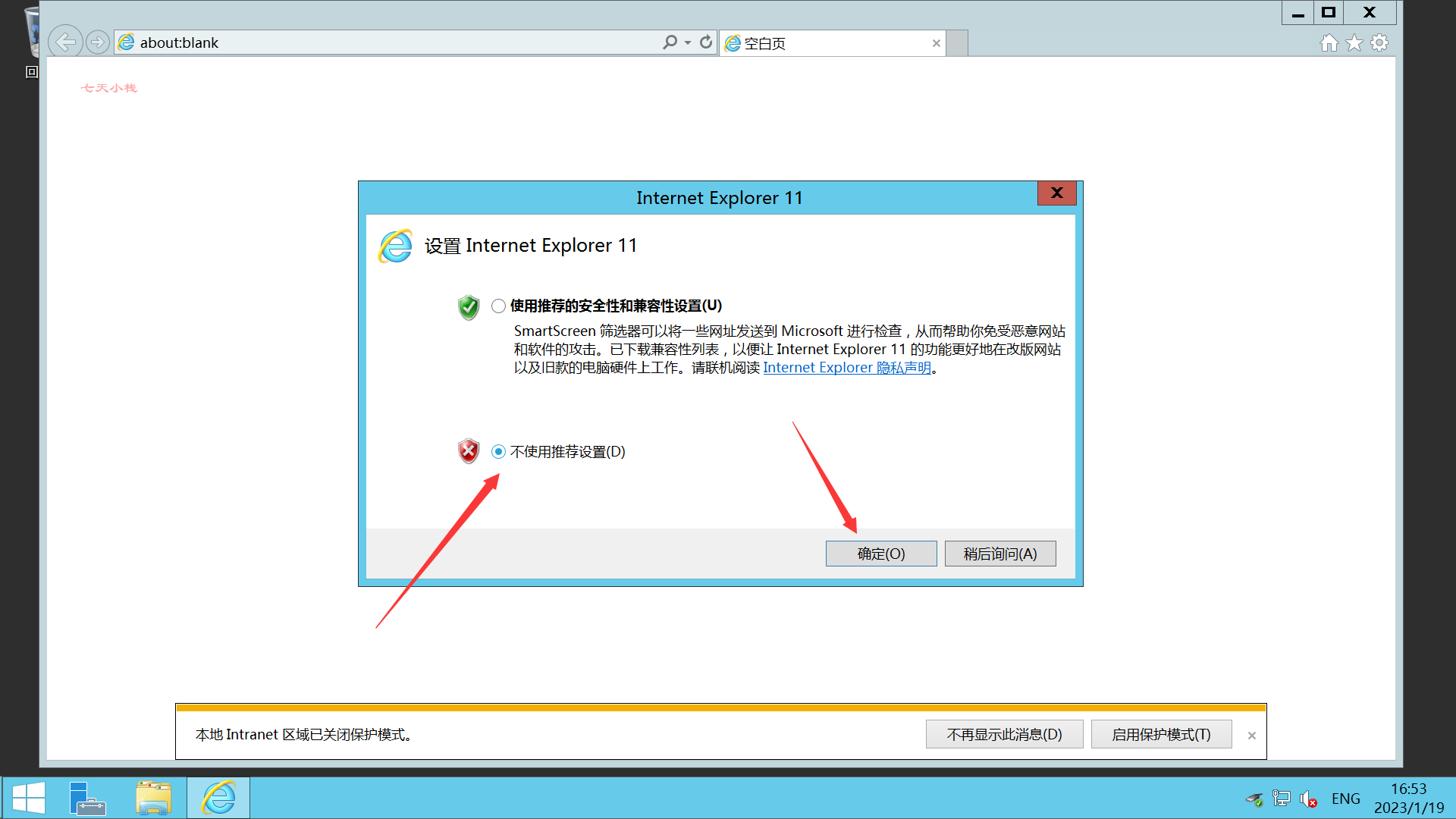
## 好了,现在准备工作已经完成,开始软件教程。
#### 下载[监控文件压缩包](https://pan.4ee.ee/Ypay),下载好以后导入进win服务器解压并打开
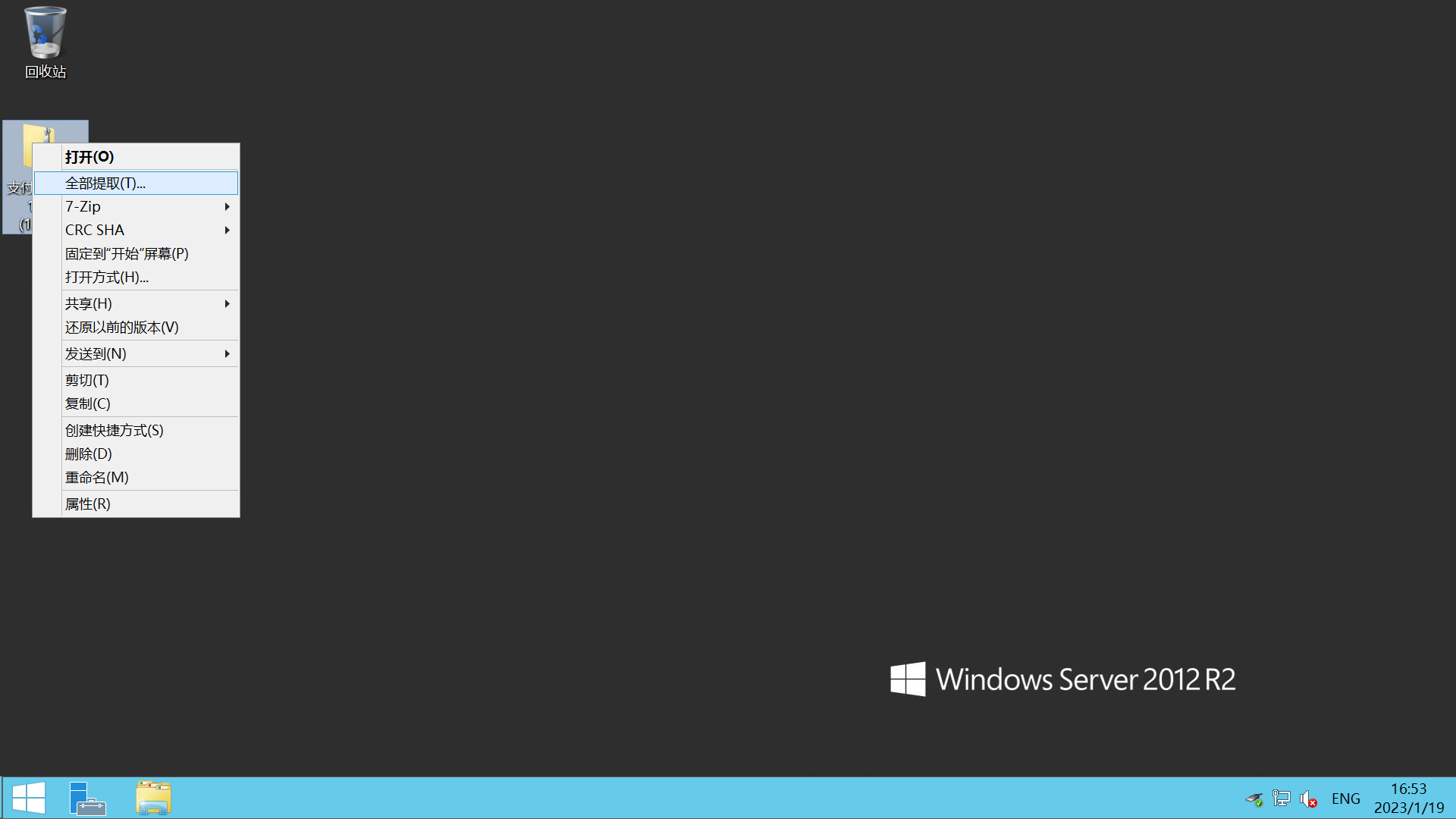
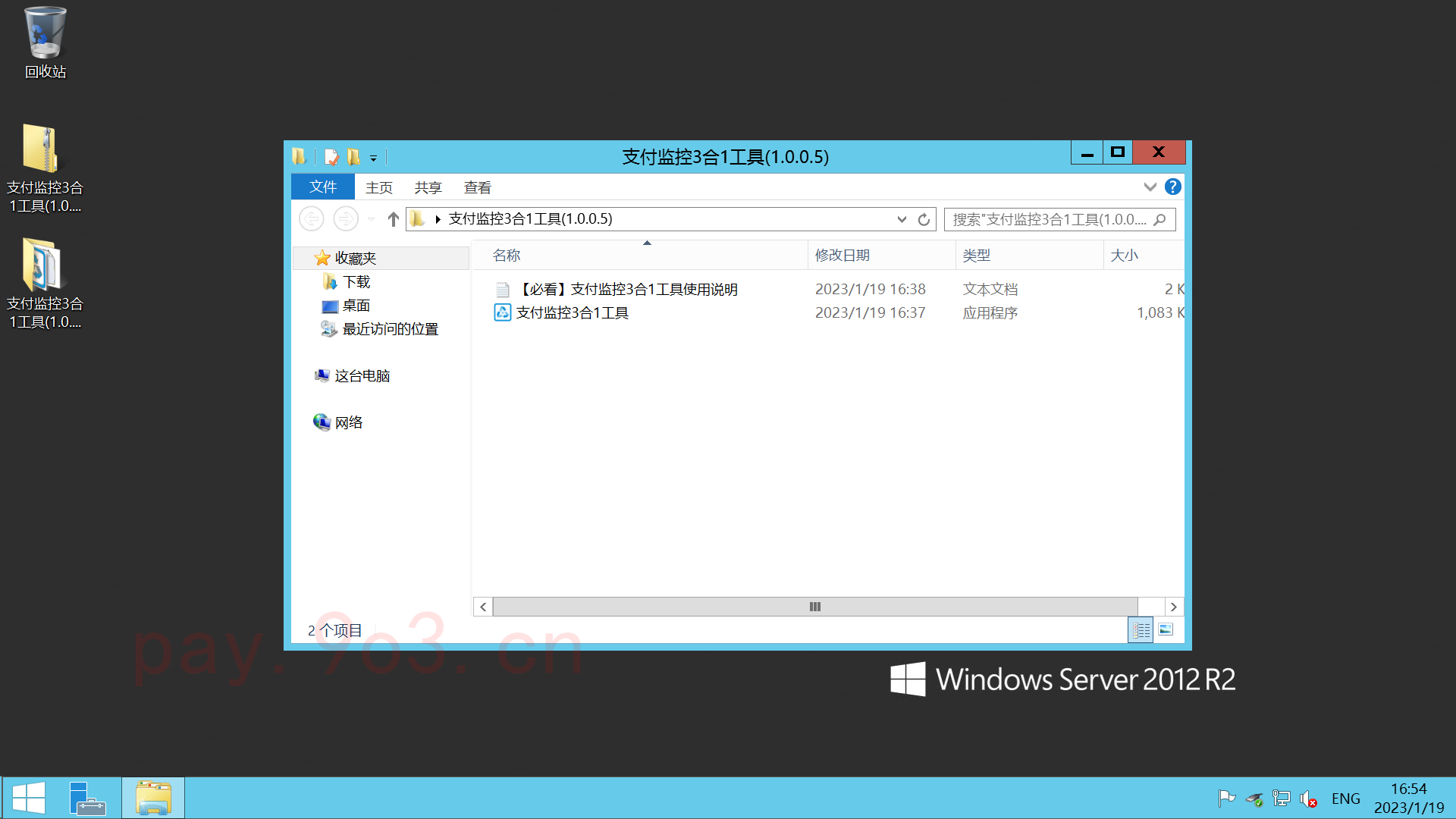
如果您是用高版本win系统,该软件可能会被防火墙拦截,所以使用前最好关闭他们或者将软件加入白名单,各杀毒软件不一致,这边不再一一示范。
## 随后,请你打开支付网站,设置监控密钥,不设置监控密钥将会无法使用
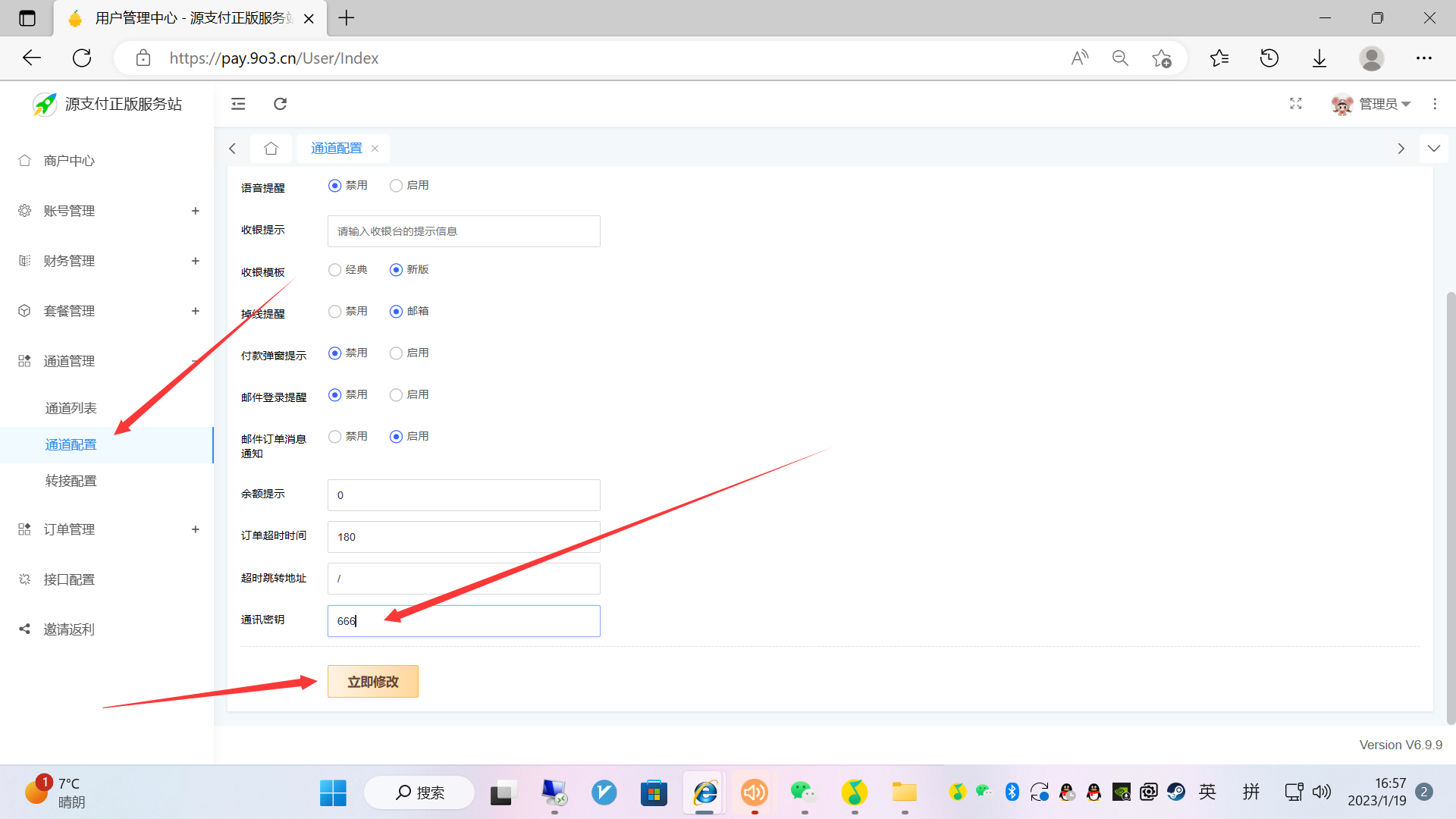
### **这边我将密钥设置为666,这里不强制使用什么,你们后续可以自己自定义**
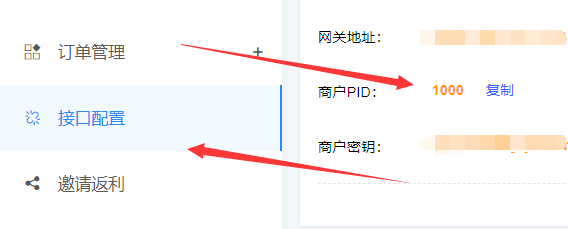
### 用户ID和平台地址,可以在网站左侧的接口配置里进行查看,并且将网站上信息复制填写到软件里面
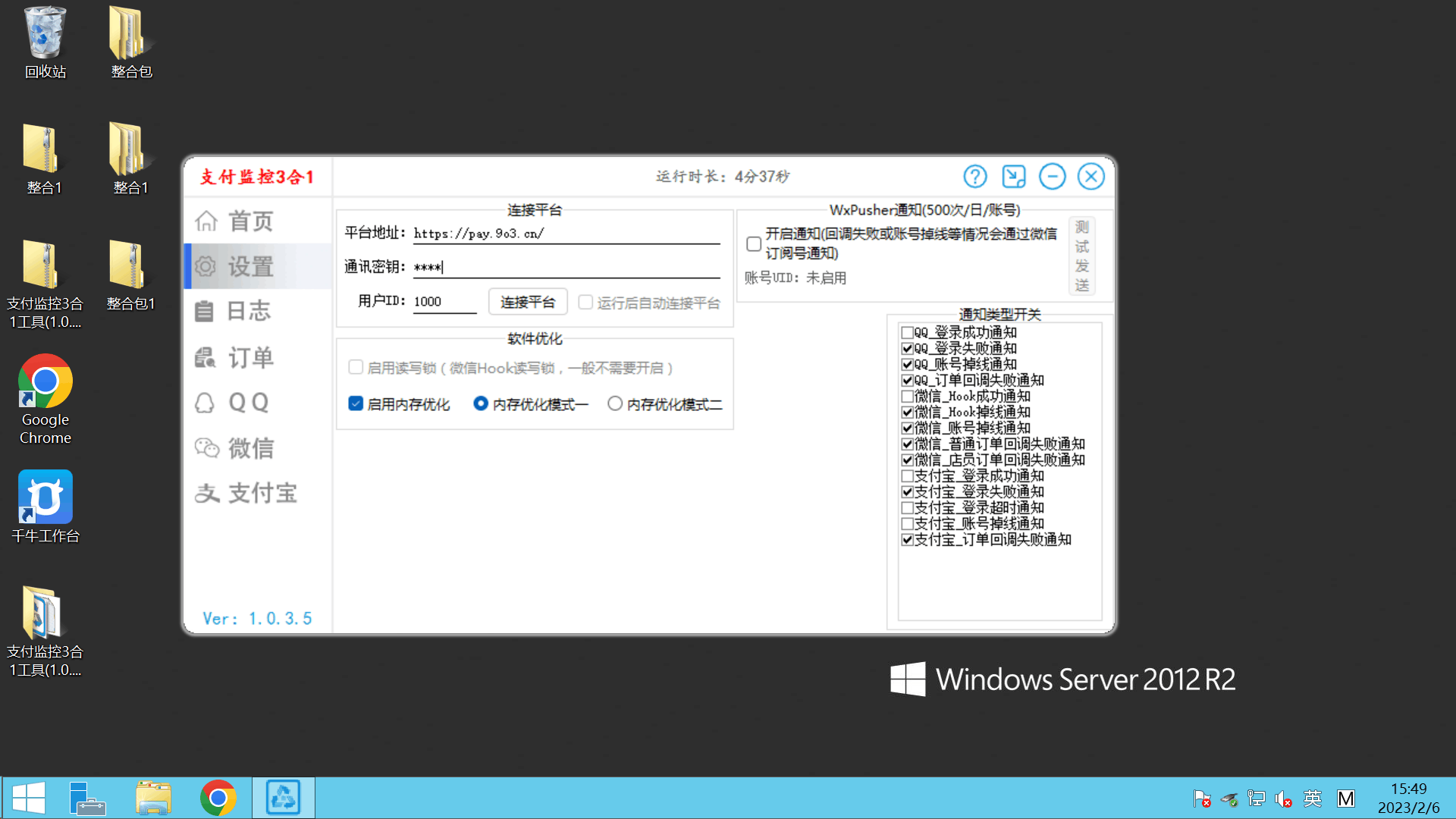
填写好以后,点击连接平台,软件显示已连接即可
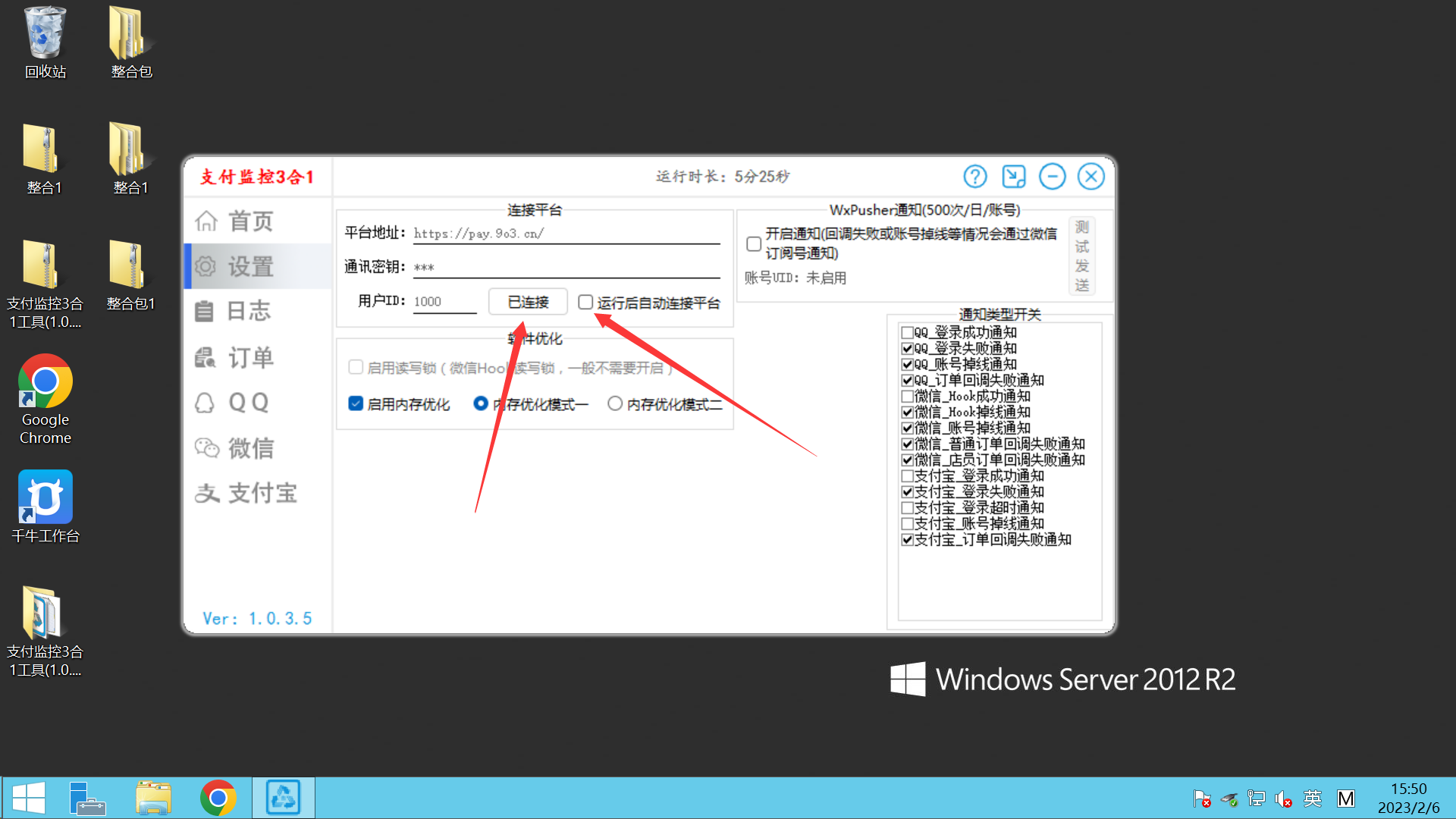
## 注意:如果你在连接过程中,出现此界面
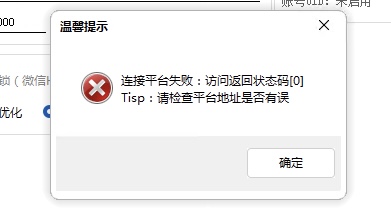
那么请你检查网站有没有强制https,如果强制,pc软件里也要填写带有https的网址,同时网址后面需要加/;如果填写没问题还出现此界面,则是部分系统对证书不支持,请你选择更换下方的请求模式,不同系统的请求模式不同,具体可反复测试一下。
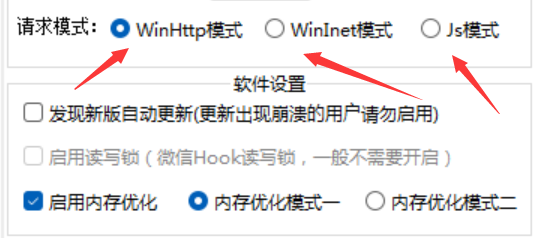
### 显示已链接以后,勾选运行自动连接平台,这样打开软件即可自动连接,非常方便
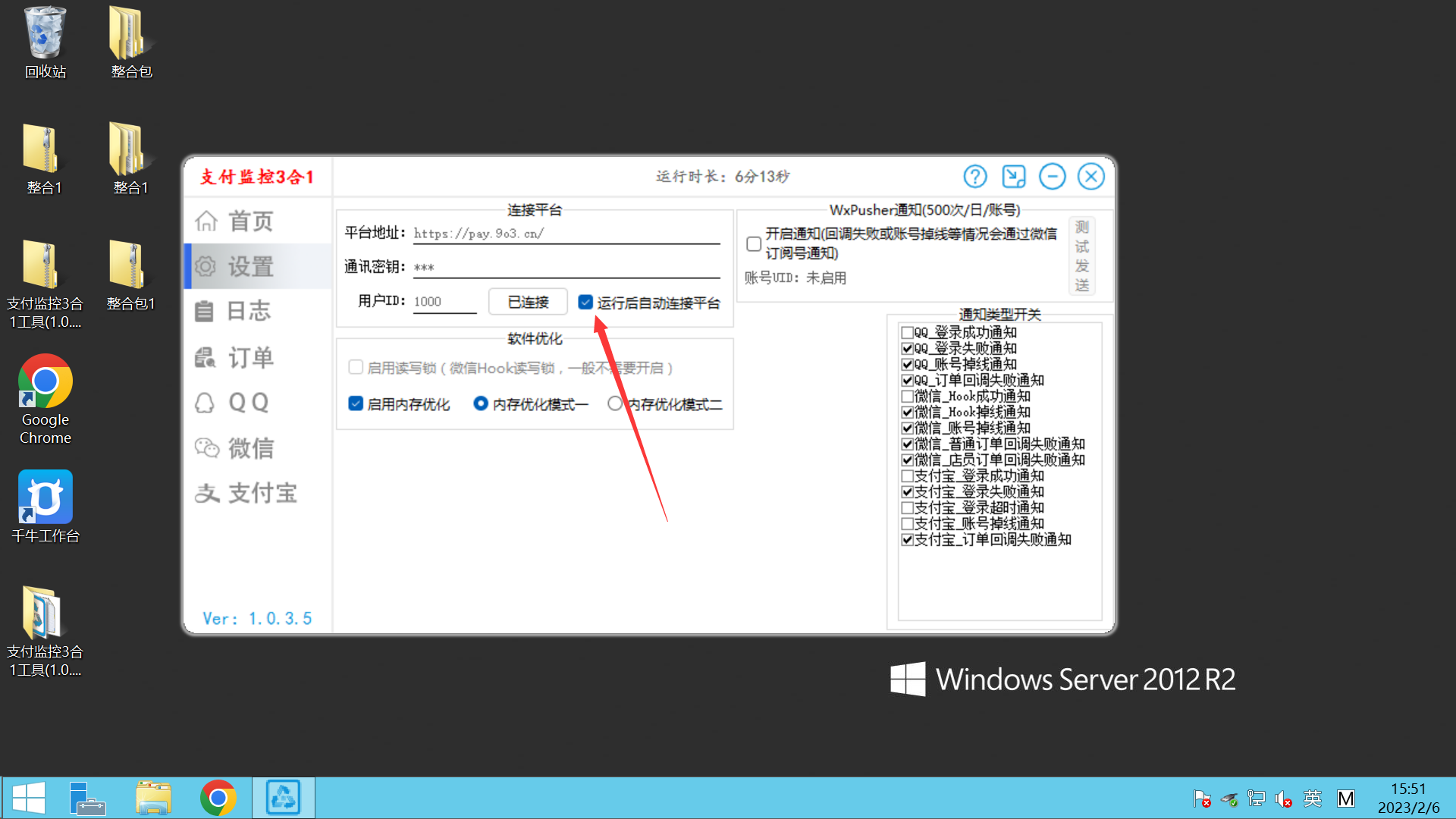
如果使用过程中想要知道软件运行情况,可以点击开启通知
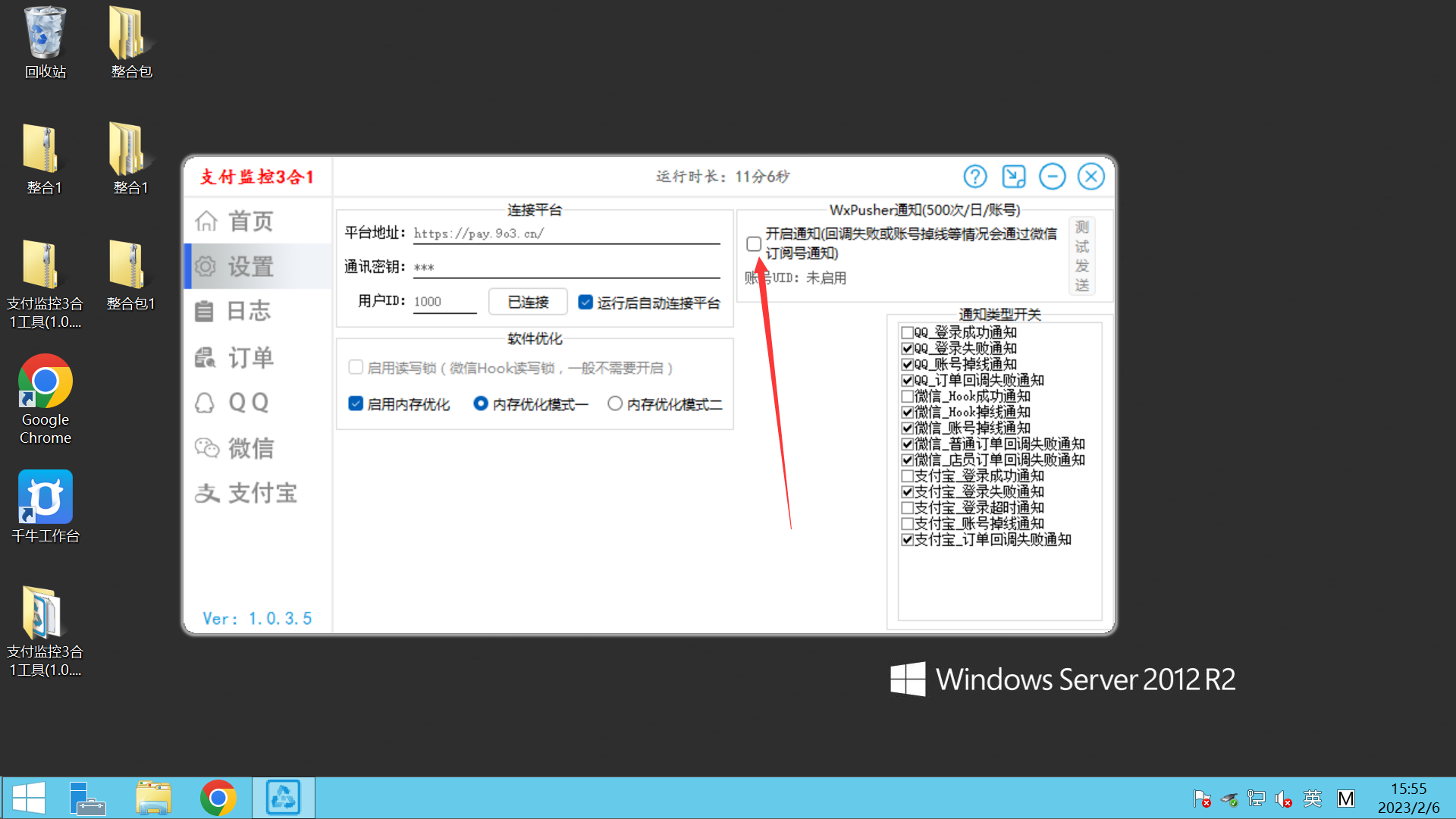
点击以后,微信扫码,关注公众号等等
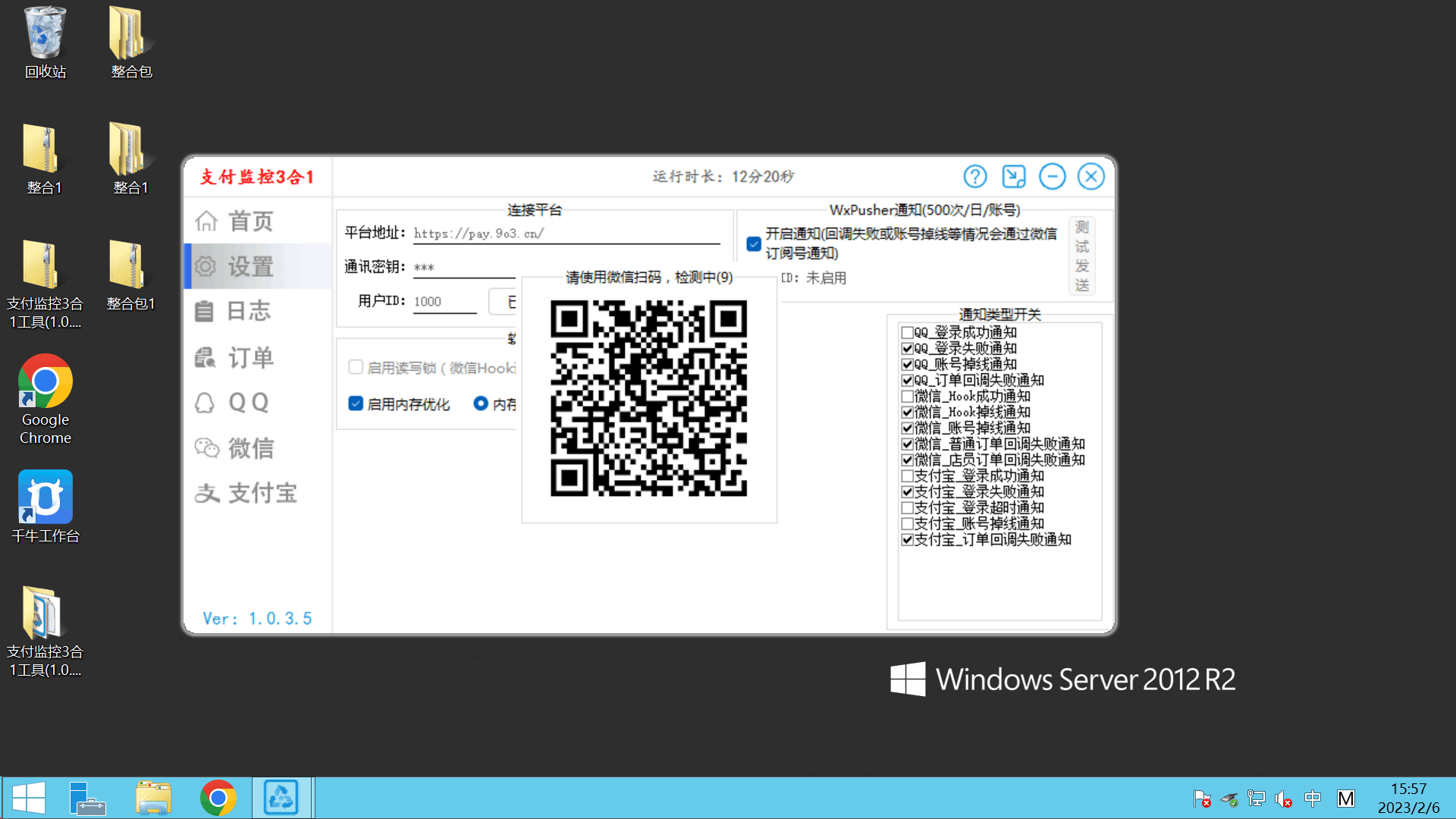
微信扫码以后,弹出此信息,就代表成功
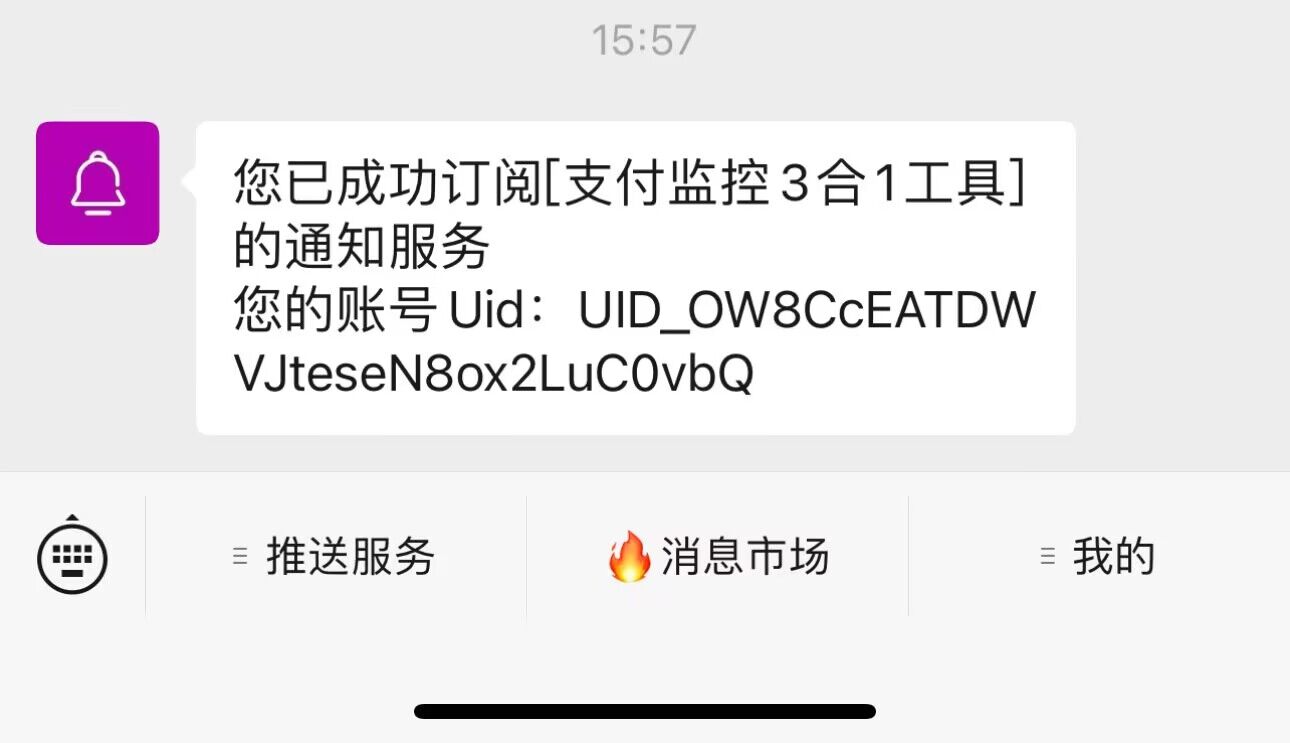
软件右侧通知类型方面,可根据使用需求,选择性开启
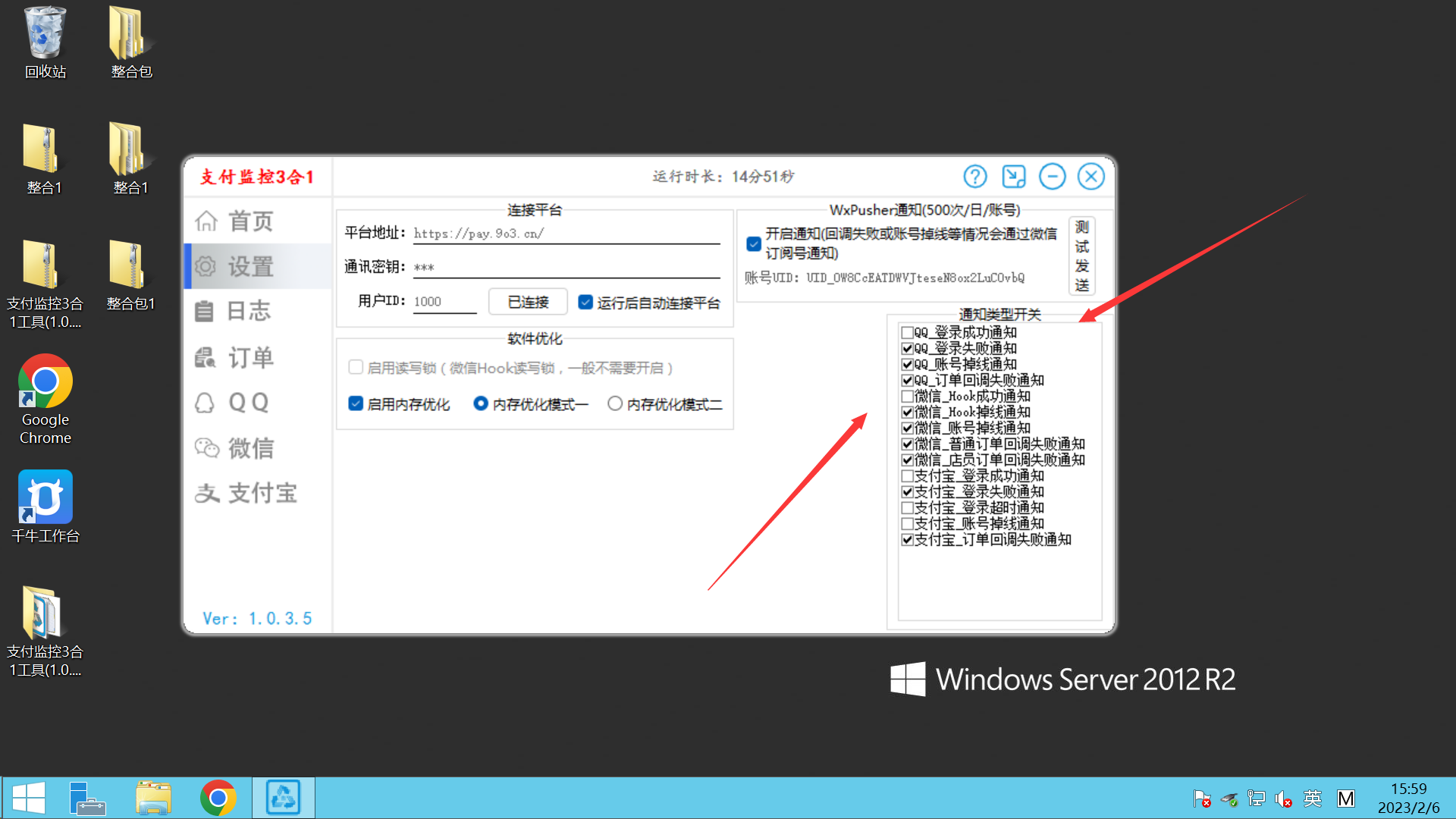
**返回网站,添加支付宝监控通道,支付宝是无需上传收款码的,随后网站点击新增添加**
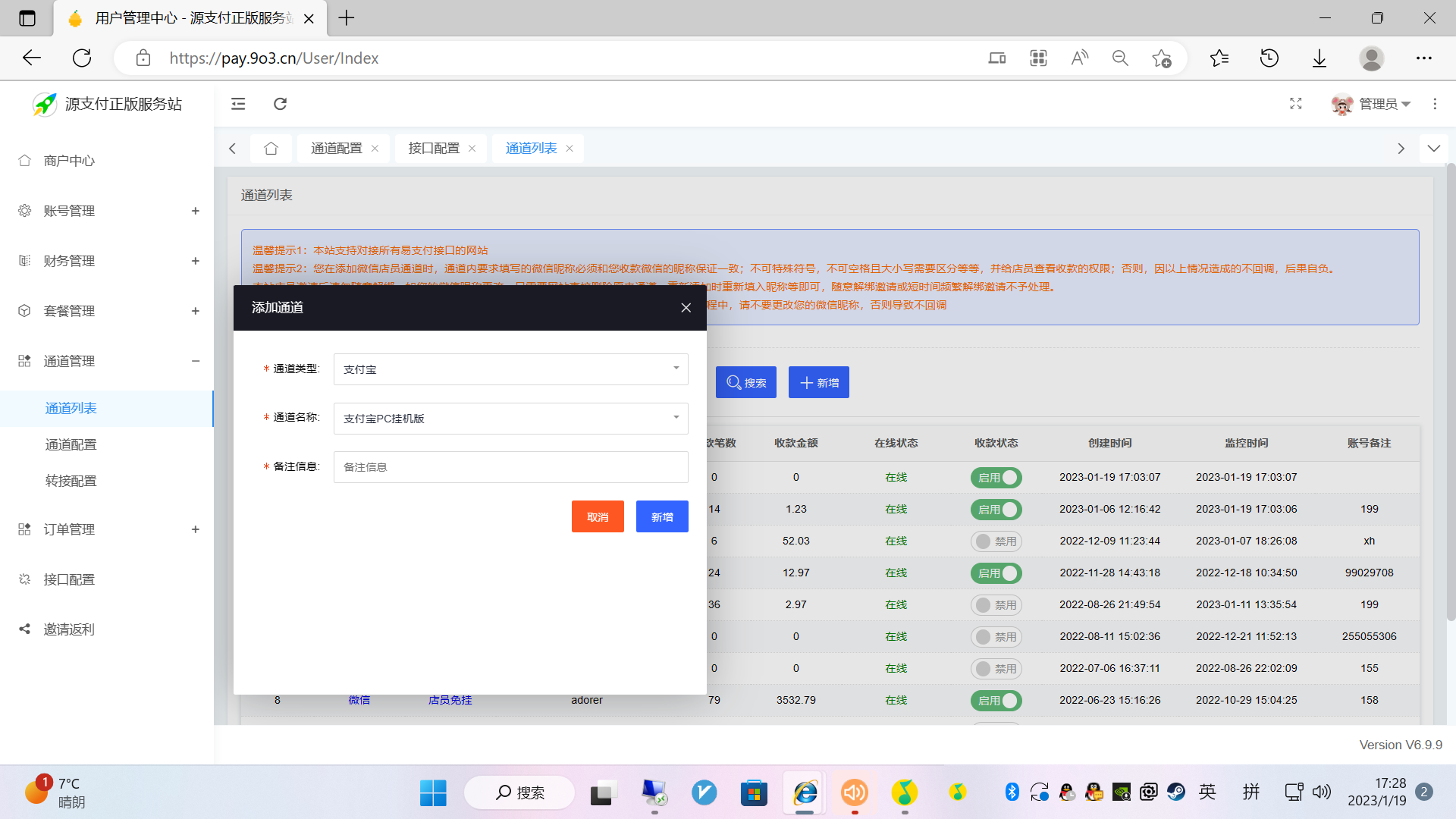
开发不易,本文演示程序为无名大佬开发的软件监控程序
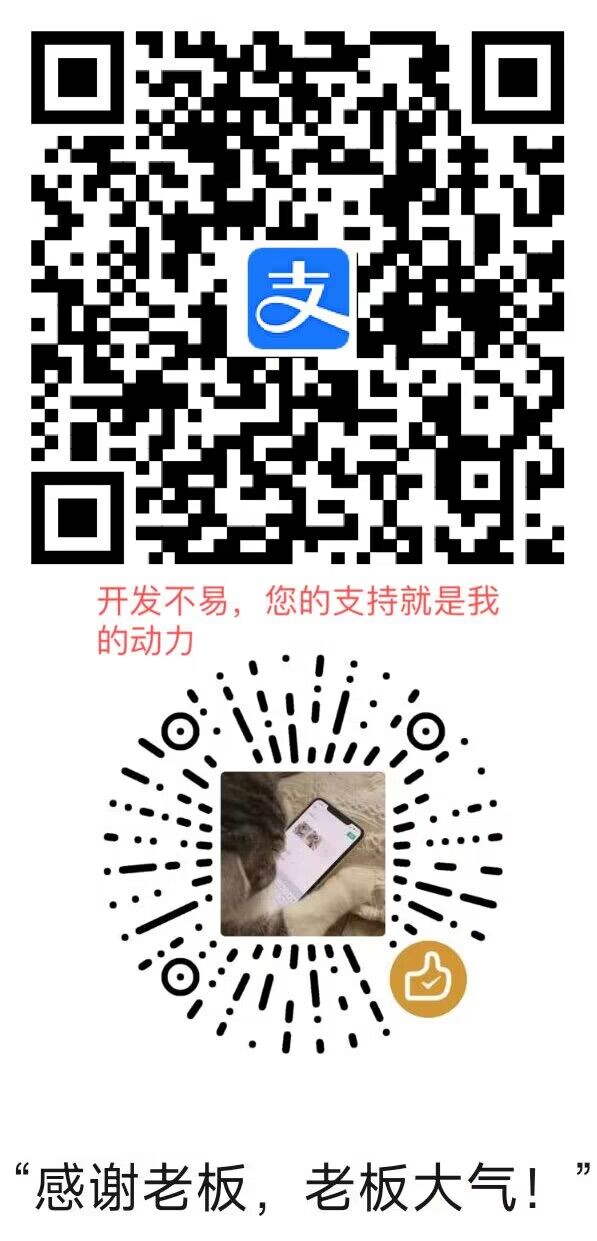
在此感谢开发者:无名
### 点击软件上提供的千牛下载链接,下载win版本千牛工具
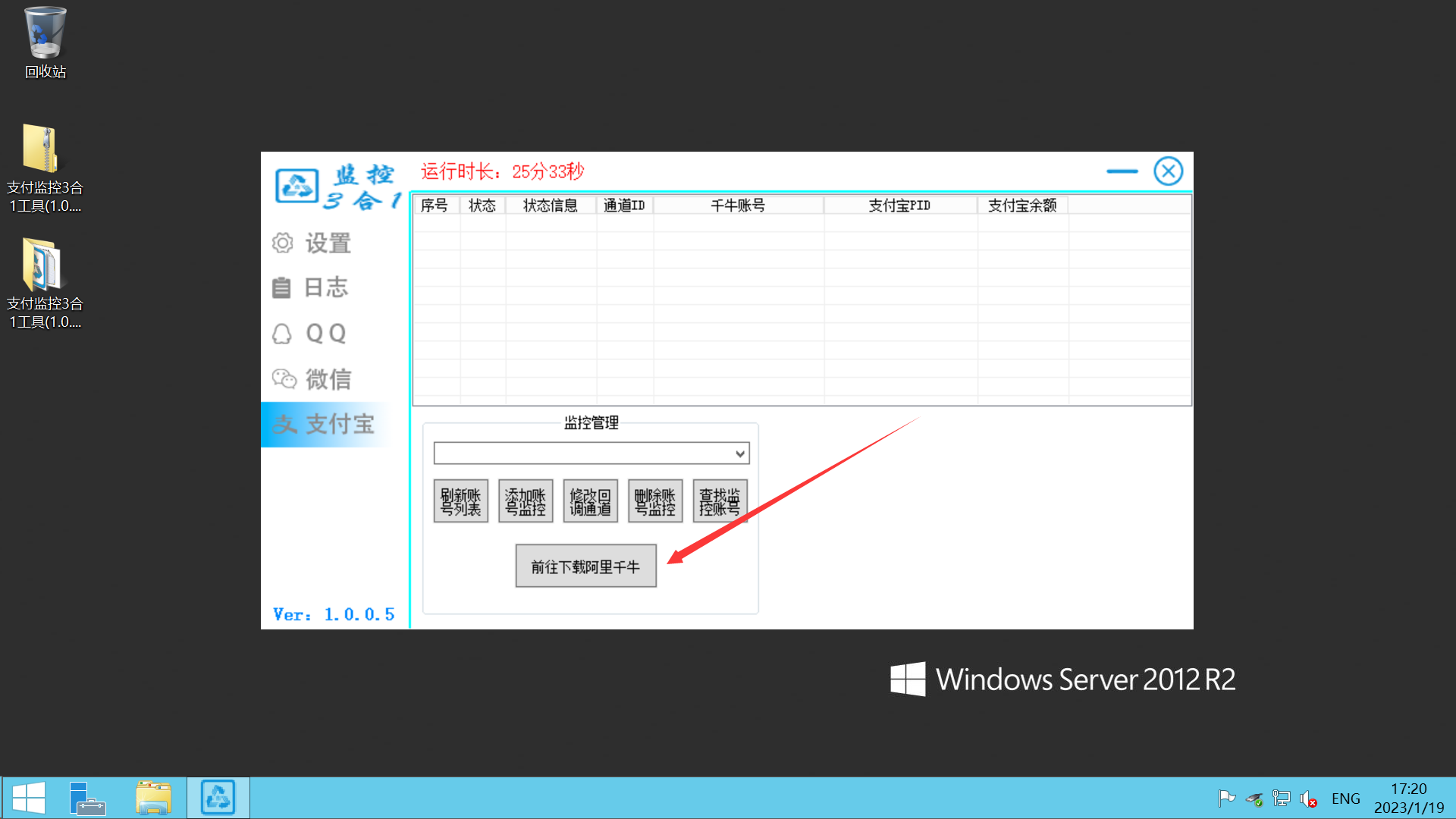
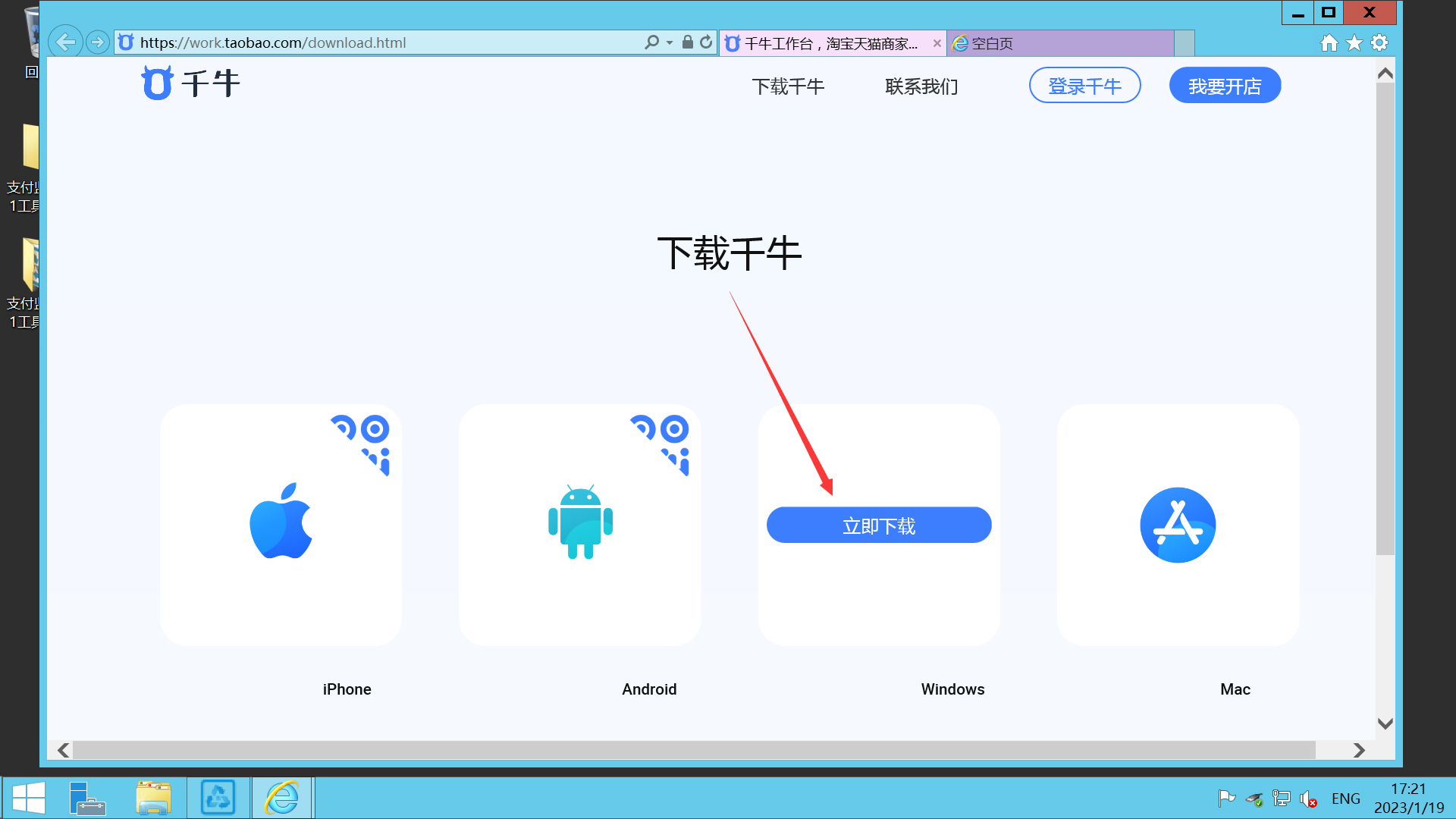
### **将下载好的千牛安装好,并打开,然后登录,这边本人推荐账号密码登录**
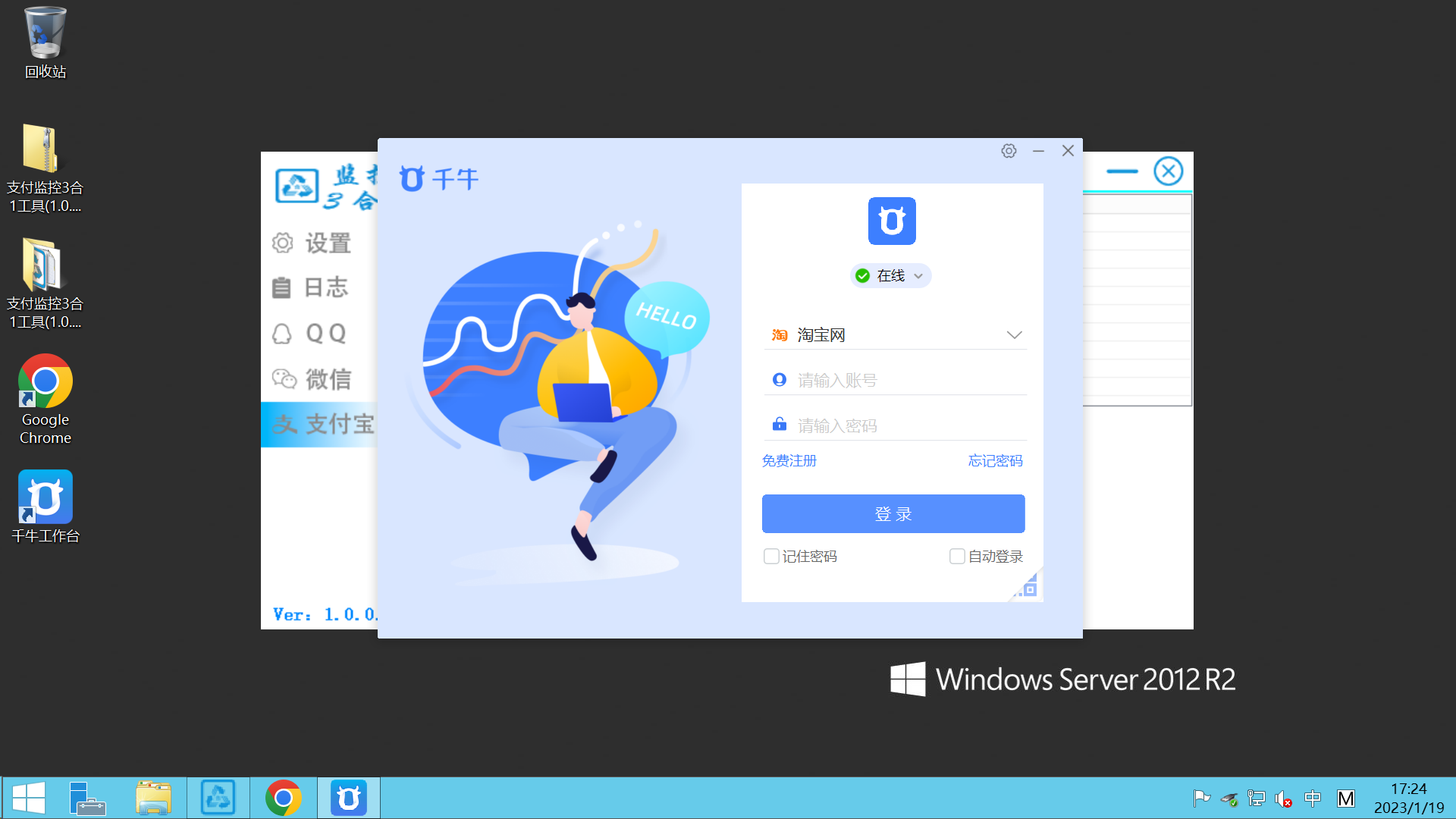
### **登录好千牛以后,点击监控软件的获取账号列表,获取账号**
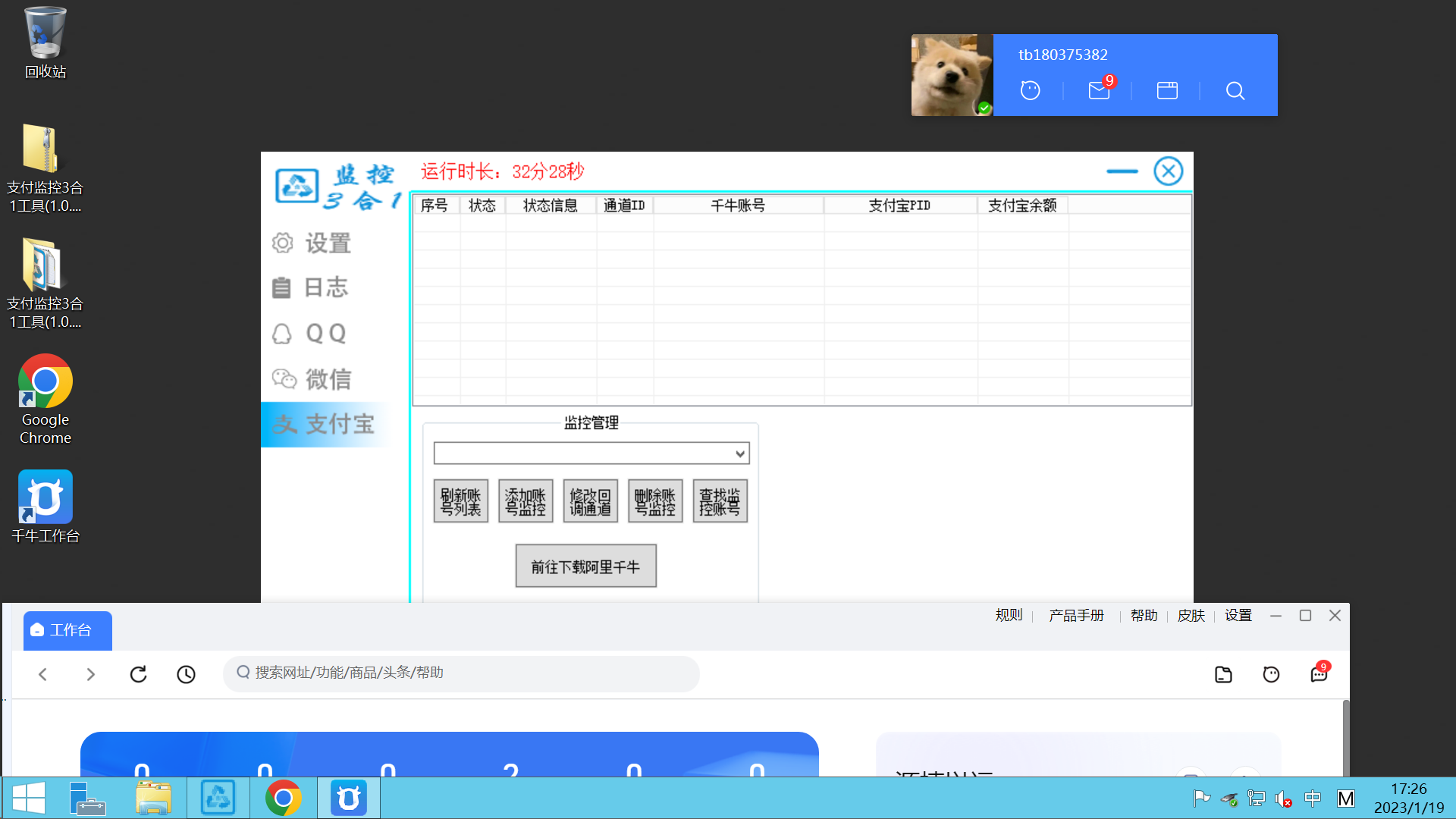
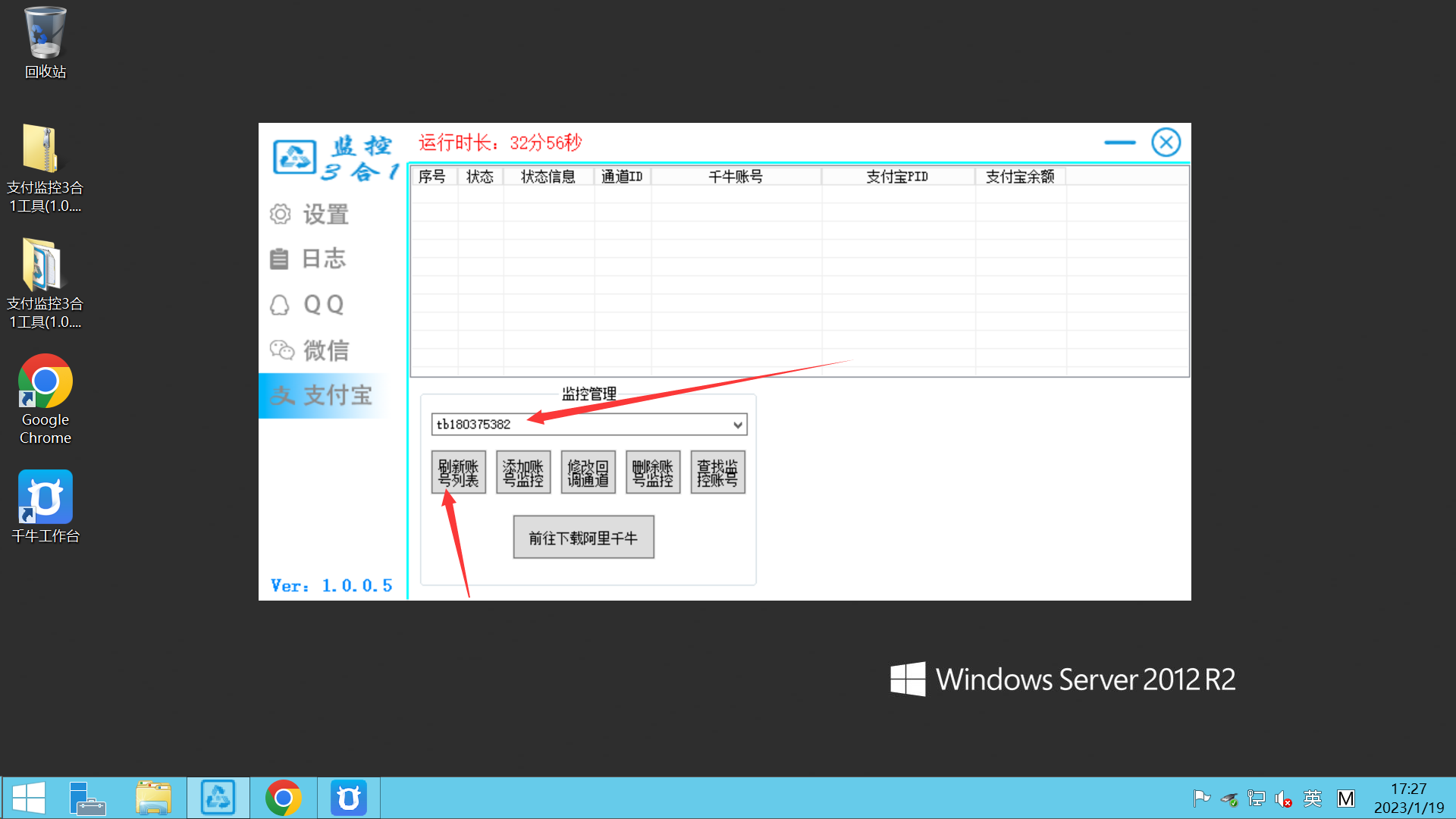
### **随后点击添加账号监控,将通道ID填入工具里**
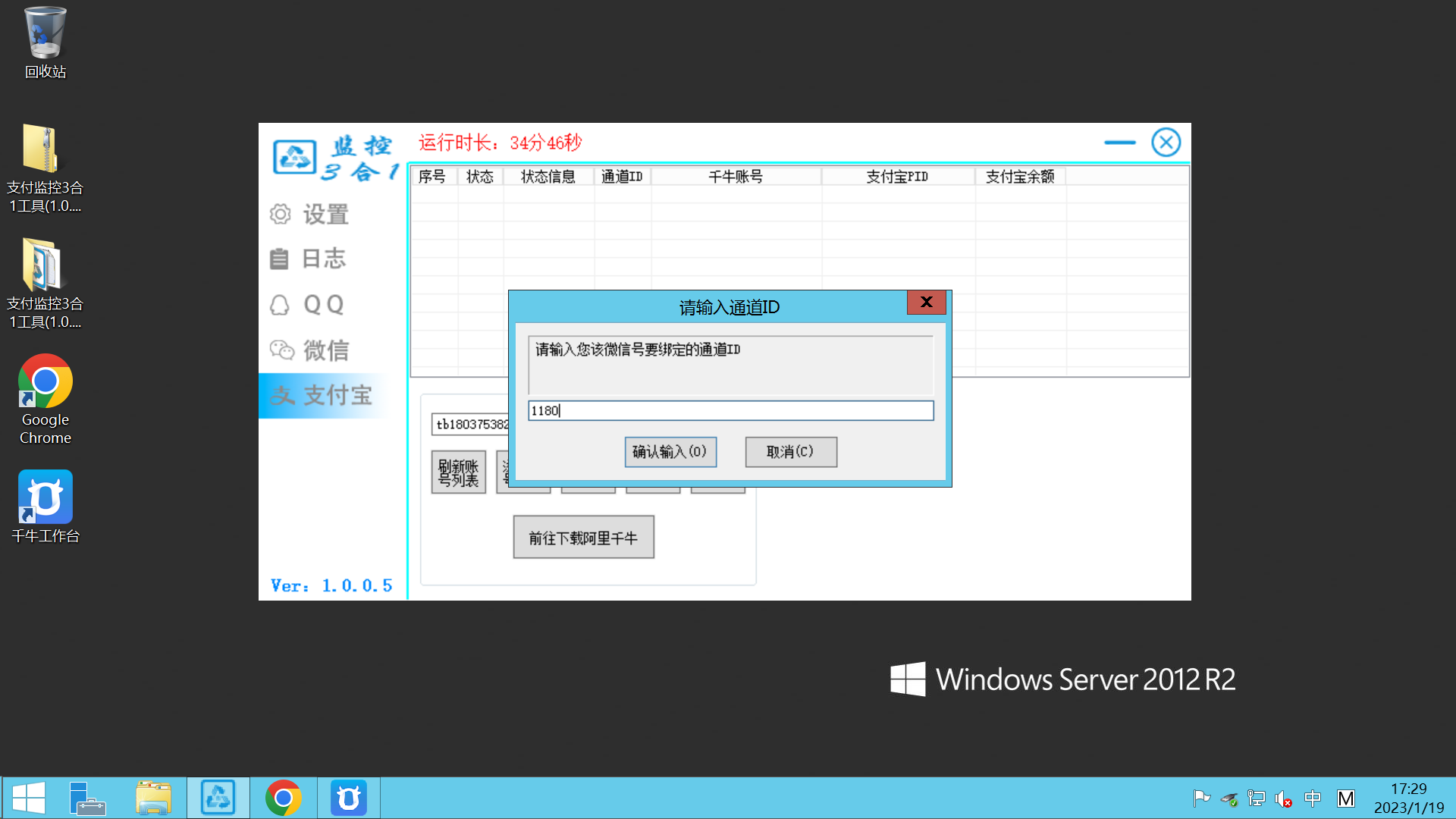
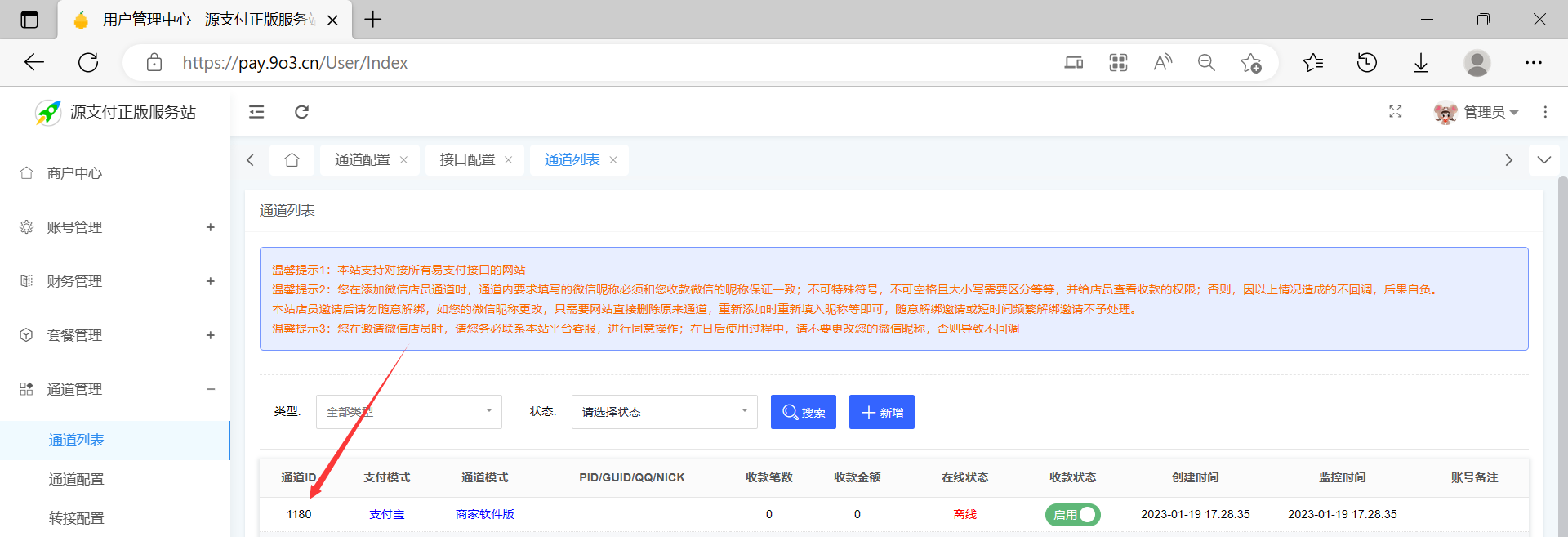
#### **填入ID后,工具将会登录账号,这期间不要操作,等待显示登录成功,并显示余额等**
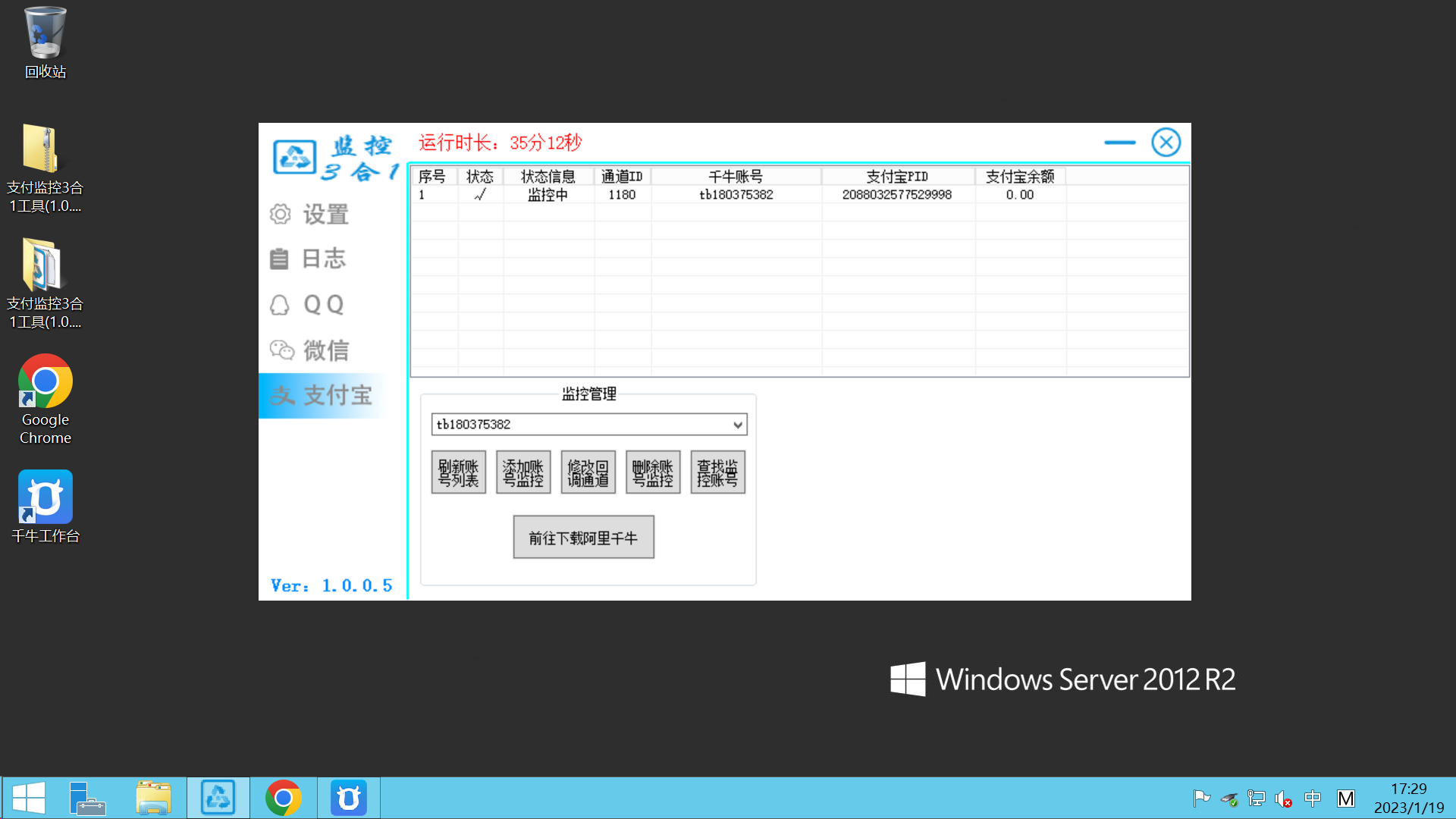
### **登录成功以后,支付网站上的通道也会显示在线,随后即可使用**
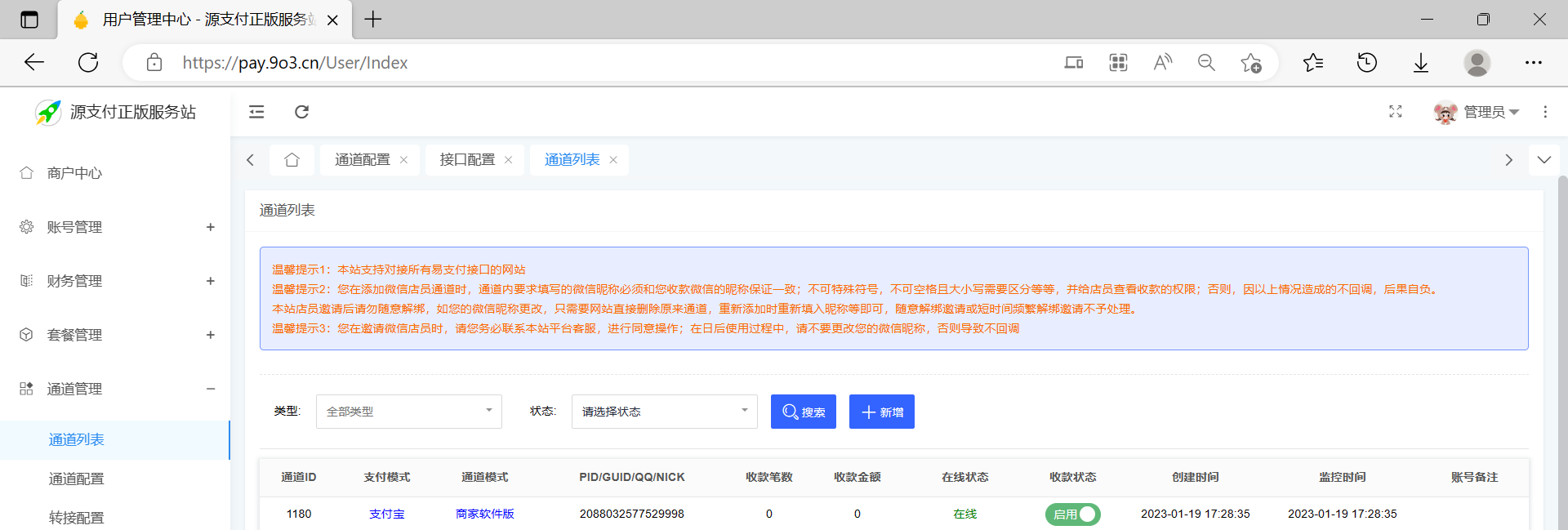
## 详细疑难解答
因为本文章是对针对如何使用工具的方面写的,仅限提供如何使用的教程,如果你还有其他使用问题,请点击[软件的教程文档](http://paytool.4ee.ee/),查看如何解决使用的问题.
